Owner's Manual
Table Of Contents
- LIETOTĀJA ROKASGRĀMATA
- LICENCE
- MONTĀŽA UN SAGATAVOŠANA
- MONITORA LIETOŠANA
- TUSB3410 DRAIVERA INSTALĒŠANA
- True Color Pro/Finder INSTALĒŠANA
- SCREEN SPLIT INSTALĒŠANA
- PIELĀGOTI IESTATĪJUMI
- PROBLĒMU NOVĒRŠANA
- SPECIFIKĀCIJAS
- Pareiza pozīcija
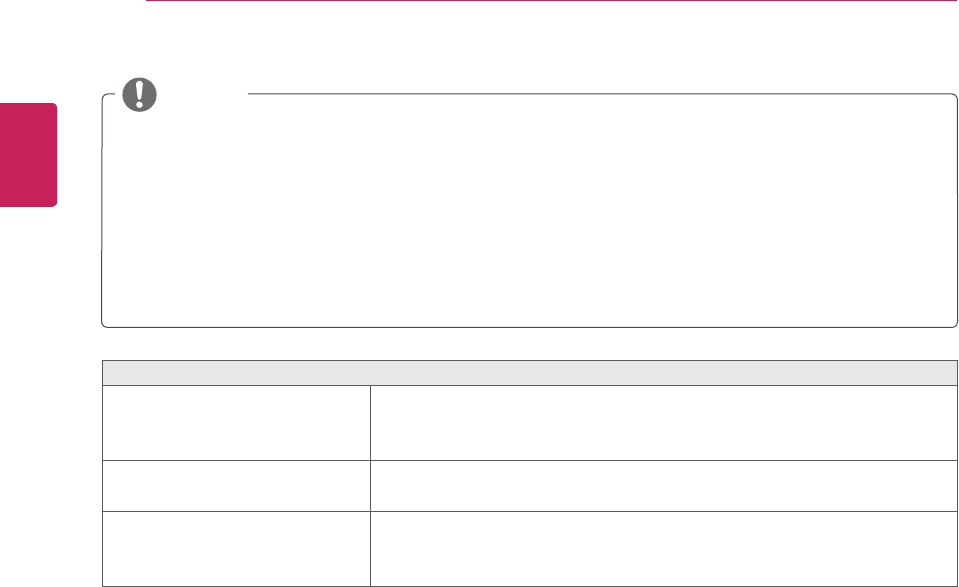
34
LV
LATVISKI
PROBLĒMU NOVĒRŠANA
Pārbaudiet, vai videokartes izšķirtspēja vai frekvence ir monitoram pieļaujamajā diapazonā, un
iestatiet ieteicamo (optimālo) izšķirtspēju sadaļā Control Panel (Vadības panelis) > Display
(Displejs) > Settings (Iestatījumi).
Ja videokarti nevar iestatīt ieteicamajā (optimālajā) izšķirtspējā, teksts var būt izplūdis, ekrāns var būt
neskaidrs, var tikt rādīts apgriezts displeja apgabals vai arī displejs var būt nevienāds.
Konfigurācijas procedūra var atšķirties atkarībā no jūsu datora un/vai operētājsistēmas. T
urklāt dažas
videokartes var neatbalstīt noteiktas izšķirtspējas. Lai šādā gadījumā saņemtu palīdzību, sazinieties
ar datora vai videokartes ražotāju.
PIEZĪME
Displeja krāsa nav pareiza.
Vai izskatās, ka displejam trūkst
krāsu (16 krāsas)?
Iestatiet krāsu uz 24 bitu (dabiskas krāsas) vai augstāku līmeni.
Sistēmā Windows atveriet Control Panel (Vadības panelis) > Display
(Displejs) > Settings (Iestatījumi) > Color Quality (Krāsu kvalitāte).
Vai displeja krāsa šķiet nestabila vai
ir vienkrāsaina?
Pārbaudiet, vai signāla kabelis ir pievienots pareizi. Atkārtoti
pievienojiet kabeli vai atkārtoti ievietojiet datora videokarti.
Vai ekrānā ir redzami punkti?
Izmantojot monitoru, ekrānā var parādīties pikseļu punkti (sarkani,
zaļi, zili, balti vai melni). LCD ekrānam tas ir normāli. Tā nav kļūda un
nav saistīta ar monitora veiktspēju.










